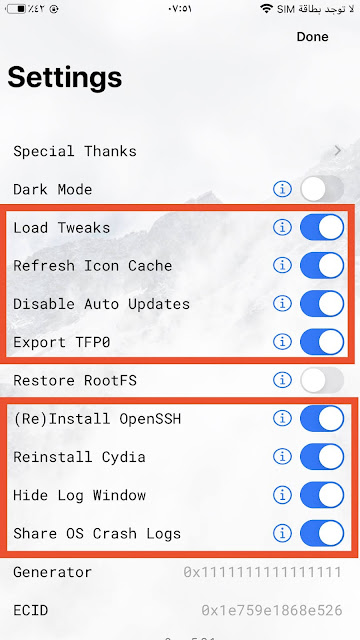مرحبا اعزائي واحبائي ومتابعين مدونة وقناة نوح فريستايل اليوم قمت بتثبيت جلبريك على جهاز ايفون وتم عمل جلبريك وتثبيت متجر السيديا على الجهاز بنجاح ولكن تفاجأت عندما قمت بتحميل بعد الادوات من السيديا لا تظهر ايقونة تشغيل الاداة في الاعدادات ولا في شاشة الرئيسية باختصار أي اداة قمت بتحميله لا تظهر في الاعدادات بعد البحث والدراسات من مصادر موثوقة لاجد حل هذا الخلل واخيرا استطعت باصلاح المشكله ولكن هناك نوعين اثنين من الخلل النوع الاول يمكن اصلاحة عن طريق تثبيت الادوات الاساسية بعد تثبيت السيديا والنوع او الخلل الثاني وهو تكون من الجلبريك انكفر او شكرين نفسها والحل بسيط جدا وهذا ما نتعلمه ونشاركها في هذا التدوينة.
حل مشكلة الاداة ما تطلع في الاعدادات حل مشكلة عدم ظهور الادوات في الاعدادات من ios 11 الى ios 14.4
1- اولا خلل النوع الاول يمكن اصلاحة عن طريق تثبيت 3 ادوات الاساسية بعد تثبيت السيديا يمكن تجربة هذا الطريقة ان لم تظبط انتقل الى الطريقة الثانية
حل مشكلة عدم ظهور ادوات السديا الخاصة بالجلبريك لجميع الاصدارات بعد تثبيتها من السيديا الحل بسيط وسهل جدا جدا😍 فقط قم بنسخ اسم الادوات وافتح متجر السيديا ولصقها في خانة البحث وتثبيتها بالطريقة العادية 👇👇👇 او اعادة تثبيتها اذا كانت مثبته من قبل.
اسماء ادوالت السيديا الاساسية :
✅ Applist
✅ preferenceloader
✅ RocketBootstrap
2- ثانيا الخلل الثاني وهو تكون من الجلبريك انكفر او شكرين نفسها والحل بسيط جدا تقوم بحذف السيديا عن طريق جلبريك انكفر او شكرين واعادة عمل جلبريك للجهاز وتثبيت السيديا من جديد ولكن يجب تفعيل بعض الخيارات في الانكفر قبل الضغط على جلبريك وهكذا يتم حل المشكله 100% ولكن اذا استمر المشكله واصل القرأة التدوينة الى النهاية.
ان لم تعرف الطريقة حذف السيديا من جلبريك (checkra1n - unc0ver) لا تقلق سنقوم بشرحها لك خطوة بخطوة عن طريق فيديو يمكن مشاهدتها في نهاية التدوينة وايضا صور توضيحية لمن يعاني من بطئ الانترنت
3- ثالثا اذا استمر المشكله على نفس الحال قم اولان بحذف السيديا كما شرحتها في الاعلى وبعدها قم بحذف الانكفر او شكرين عن طريق ضغطة مطوله عليها واضغط على حذف بعدها ثبت (checkra1n - unc0ver) من جديد عن طريق كمبيوتر او مواقع واعمل جلبريك وتثبيت السيديا من جديد وهكذا يتم حل المشكله اذا لم تنجح في الطريقة الاول والثاني
2- ثانيا الخلل الثاني وهو تكون من الجلبريك انكفر او شكرين نفسها والحل بسيط جدا تقوم بحذف السيديا عن طريق جلبريك انكفر او شكرين واعادة عمل جلبريك للجهاز وتثبيت السيديا من جديد ولكن يجب تفعيل بعض الخيارات في الانكفر قبل الضغط على جلبريك وهكذا يتم حل المشكله 100% ولكن اذا استمر المشكله واصل القرأة التدوينة الى النهاية.
ان لم تعرف الطريقة حذف السيديا من جلبريك (checkra1n - unc0ver) لا تقلق سنقوم بشرحها لك خطوة بخطوة عن طريق فيديو يمكن مشاهدتها في نهاية التدوينة وايضا صور توضيحية لمن يعاني من بطئ الانترنت
- طريقة حذف السيديا افتح انكفر او شكرين واضغط على اعدادات وفعل خيار (Restore RootFS) وحيدا كما موضح في صورة التالية بعد ذلك اضغط على (Done).
- في الخطوة الموالي لحذف السيديا مباشرة اضغط على (Restore RootFS) وانتظر بضعة دقائك لاكتمال ازلة الجلبريك او سيديا كامله من جهازك.
- بعد الانتهاء اذهب الى شاشة وتأكد ان السيديا غير موجود و تم حذفه او اذالة
# بعد حذف السيديا والان طريقة تثبيته من جديد وحل كل المشاكل
1- افتح انكفر واضغط على خيار الاعدادات وقم بتفعيل جميع الخيارات سوى (Restore RootFS) كما في الصورة والضغط على (Done).
2- اضغط على Re-Jailbreak وانتظر الى ان يتم المعالجة وتثبيت السيديا من جديد وان لم يتم تثبيت السيديا من اول مرة جرب في مرة الثانية وراح تضبط . - بعد عمل جلبريك وتثبيت السيديا من جديد باستخدام جلبريك انكفر او شكرين (checkra1n - unc0ver) بالطريقة التي شرحتها وهكذا يتم حل مشكله عدم ظهور الادوات بعد تحميلها من السيديا قم بتحميل أي اداة من سيديا للتجربة ومشاهدة النتيجة هل تظهر او لا.
3- ثالثا اذا استمر المشكله على نفس الحال قم اولان بحذف السيديا كما شرحتها في الاعلى وبعدها قم بحذف الانكفر او شكرين عن طريق ضغطة مطوله عليها واضغط على حذف بعدها ثبت (checkra1n - unc0ver) من جديد عن طريق كمبيوتر او مواقع واعمل جلبريك وتثبيت السيديا من جديد وهكذا يتم حل المشكله اذا لم تنجح في الطريقة الاول والثاني